Photoshop如何清除/删除切片?
设·集合小编 发布时间:2023-03-28 14:27:26 1112次最后更新:2024-03-08 11:55:03
Photoshop如何清除/删除切片?清除切片有三种方法,第一种、逐个进行删除,第二种,选定想要清除的进行清除,第三种,全部清除。下面就都来给大家演示下操作的方法。
工具/软件
硬件型号:联想ThinkPad P14s
系统版本:Windows7
所需软件:Photoshop CS6
方法/步骤
第1步
首先,可以看到一张图片已经被全部切片均分。

第2步
第一种方法:点击一张想要删除的切片,右键鼠标,单击“删除切片”即可轻松删除。

第3步
删除之后的效果如下,删除掉的切片蓝色外框会消失。
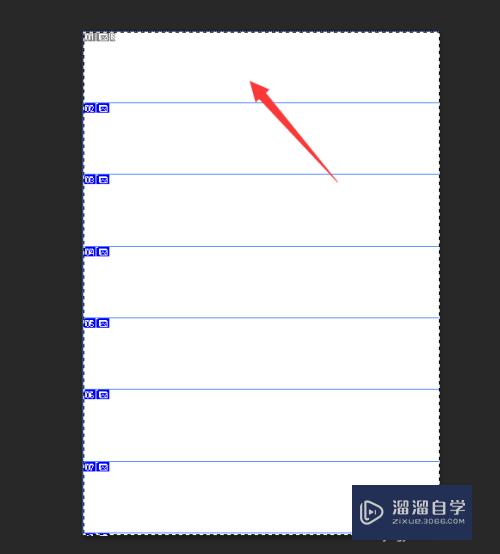

第4步
第二种方法:删除部分切片,shift 左键鼠标,选中想要删除的切片,然后右键鼠标,选择删除切片即可。
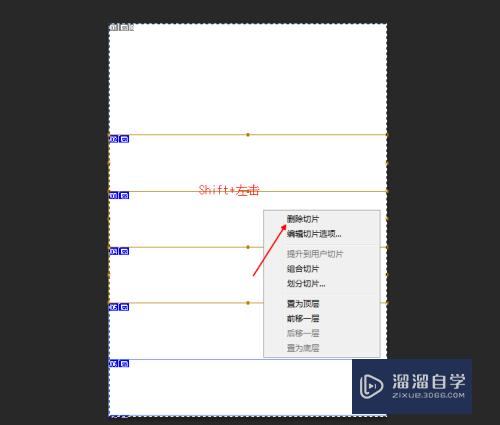
第5步
删除之后的效果如下,被选中的几个切片全部删除掉了。
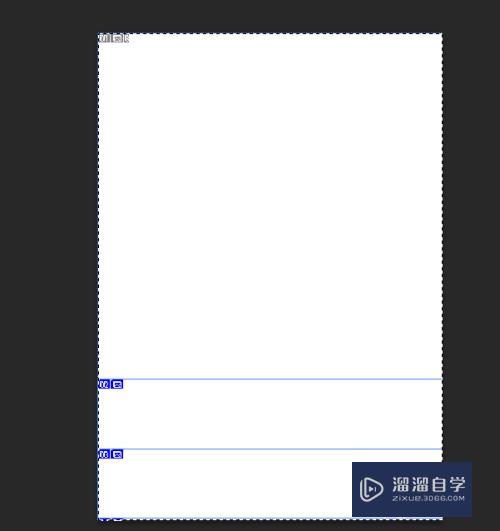
第6步
最后一种方法:直接将全部切片清除,选择上方的“视图”,找到“清除切片”。
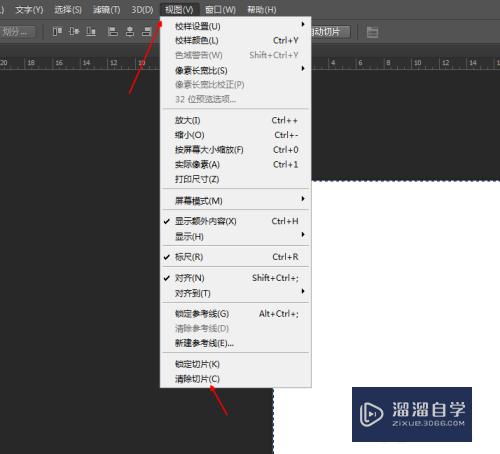
第7步
全部清除之后的效果如下。

- 上一篇:如何安装PS磨皮滤镜portrAIture?
- 下一篇:PS制作印章教程
相关文章
广告位


评论列表